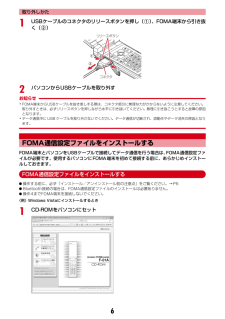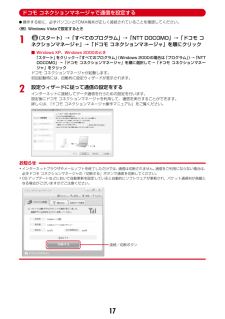Q&A
取扱説明書・マニュアル (文書検索対応分のみ)
"ボタン"25 件の検索結果
"ボタン"30 - 40 件目を表示
全般
質問者が納得ドコモショップでは、無料で故障点検をしています。早ければ15分くらいで終わるみたい。見せてみては?
5945日前view84
全般
質問者が納得■補足を受けて■ではプライバシーモード解説致しますので設定確認して下さい。まずmenu→設定→セキュリティー→プライバシーモード→プライバシーモード起動設定→起動/解除操作→「標準」を選択→登録次にmenu→設定→セキュリティー→プライバシーモード→その他の表示設定→マイピクチャの項目「認証後に表示」→登録以上で設定完了。左方向キーの長押しでプライバシーモードが起動して、設定した画像系項目が、暗証番号(指紋)をいれないと表示されなくなります。プライバシーモードをやめたい時はもう一度左方向キー長押しで解除です...
5365日前view57
全般
質問者が納得うーん^^;それは不幸なできごとですね・・・・。SD内部データは厳しいでしょうね・・・・。docomoショップで調べたときどのように調べたのでしょうか?例えば、SD抜いて使用できるとのことですが、質問者さんのSDをほかの本体に挿しても同様だったのでしょうか?同様だった場合もうデータは厳しいかもしれないです。他の本体挿して他の本体で読み込みできるのであればそこからドコピー等で保存するってことができるかもですが、多分SDが壊れてしまったのでしょうね。それか質問者さんの携帯機に別のSD入れて起動できるかどうか調べ...
6033日前view62
全般
質問者が納得カメラ起動中にメニューボタン→8表示/フルオート→3フルオート設定で変えます。また、オートフォーカスは、電話をかけるボタン(受話器をあげるボタン)だけで、変えられます。
6035日前view23
全般
質問者が納得①ボタンの修理を依頼してください。5のボタンのみなら無償修理できたみたいですが他のボタンもあれば有料修理だと思います。②1週間から10日ぐらいかかります。代替機が貸し出されます。以前の機種(FOMA)があればそれを代替機代わりに使うことも可能です。③外装交換のみなら3990円ボタンの修理で外装交換が適用されないなら最大5250円かかります。あくまで予測ですので修理に出して見積もり次第になります。
5573日前view48
全般
質問者が納得同じ意味ですので、それでOKです。受け側は受け取るデータの種類に関係なくメニューから赤外線受信を選びます。送信側は送るデータを表示させてから、赤外線通信にすれば送信になります。
5291日前view24
全般
質問者が納得あと、決定ボタンもです。5だけ割れているなら無料対応、違うボタンも割れていれば有料です。
6079日前view21
6取り外しかた1USBケーブルのコネクタのリリースボタンを押し(a)、FOMA端末から引き抜く(b)2パソコンからUSBケーブルを取り外すお知らせ・FOMA端末からUSBケーブルを抜き差しする際は、コネクタ部分に無理な力がかからないように注意してください。取り外すときは、必ずリリースボタンを押しながら水平に引き抜いてください。無理に引き抜こうとすると故障の原因となります。・データ通信中に USB ケーブルを取り外さないでください。データ通信が切断され、誤動作やデータ消失の原因となります。FOMA通信設定ファイルをインストールするFOMA端末とパソコンをUSBケーブルで接続してデータ通信を行う場合は、 FOMA通信設定ファイルが必要です。使用するパソコンにFOMA端末を初めて接続する前に、あらかじめインストールしておきます。FOMA通信設定ファイルをインストールするI操作する前に、必ず「インストール/アンインストール前の注意点」をご覧ください。→P5IBluetooth接続の場合は、FOMA通信設定ファイルのインストールは必要ありません。I操作4までFOMA端末を接続しないでください。〈例〉Windows Vi...
12ドコモ コネクションマネージャを利用するここでは、従量接続用ドコモ コネクションマネージャのインストール方法について説明します。ドコモ コネクションマネージャドコモ コネクションマネージャは、従量制プランでデータ通信を行うためのソフトウェアです。ドコモ コネクションマネージャを利用すると、mopera Uへの申し込みや、FOMA端末とパソコンを接続してデータ通信を行うための設定が簡単に行えます。料金カウンタ機能でデータ通信量や利用金額の目安を確認することもできます。IFOMA端末を使ってインターネットに接続するには、 サービスおよびデータ通信に対応したインターネットサービスプロバイダ(mopera Uなど)のご契約が必要です。詳しくは、ドコモのホームページをご覧ください。お知らせ・パケット通信を利用して、画像を含むホームページの閲覧やデータのダウンロード(例:アプリケーション、音楽、動画、OSまたはウイルス対策ソフトのアップデート)など、データ量の多い通信を行った場合には通信料が高額になりますのでご注意ください。パケット定額サービスのパケ・ホーダイ、パケ・ホーダイフル、パケ・ホーダイ ダブル、Biz・ホー...
17ドコモ コネクションマネージャで通信を設定するI操作する前に、必ずパソコンとFOMA端末が正しく接続されていることを確認してください。〈例〉Windows Vistaで設定するとき1(スタート)→「すべてのプログラム」→「NTT DOCOMO」→「ドコモ コネクションマネージャ」→「ドコモ コネクションマネージャ」を順にクリック■ Windows XP、Windows 2000のとき「スタート」をクリック→「すべてのプログラム」(Windows 2000の場合は 「プログラム」)→「NTTDOCOMO」→「ドコモ コネクションマネージャ」を順に選択して→「ドコモ コネクションマネージャ」をクリックドコモ コネクションマネージャが起動します。初回起動時には、自動的に設定ウィザードが表示されます。2設定ウィザードに従って通信の設定をするインターネットに接続してデータ通信を行うための設定を行います。設定後にドコモ コネクションマネージャを利用して、通信を実行することができます。詳しくは、『ドコモ コネクションマネージャ操作マニュアル』をご覧ください。お知らせ・インターネットブラウザやメールソフトを終了しただけで...
ご使用前の確認52❖ ACアダプタや卓上ホルダで充電する別売りのACアダプタやDCアダプタ、卓上ホルダを利用するときは、各取扱説明書もご覧ください。・外部接続端子からの浸水を防ぐため、卓上ホルダを使用して充電することをおすすめします。・電池パック単体での充電はできません。FOMA端末に電池パックを取り付けて充電します。・FOMA端末はどの利用スタイルでも充電できます。■ 卓上ホルダと組み合わせて充電するaACアダプタのコネクタを、矢印の表記面を上にして卓上ホルダへ水平に差し込むbACアダプタの電源プラグを起こし、AC100Vコンセントへ差し込むcFOMA端末を閉じた状態またはビューアスタイルで、FOMA端末の充電端子を卓上ホルダの充電端子に合わせ(a)、矢印方向(b)にカチッと音がするまで押し込むd充電が終わったら、卓上ホルダを押さえてFOMA端末を取り外す■ ACアダプタだけで充電するaFOMA端末の外部接続端子の端子キャップを開き( a)、コネクタを矢印の表記面を上にして水平に差し込む(b)b電源プラグを起こし、AC100Vコンセントへ差し込むc充電が終わったら、電源プラグをコンセントから抜き、コネクタの...
53ご使用前の確認❖ 自動車の中で充電するにはFOMA DCアダプタ01/02(別売)を使用すると、自動車の中でも充電できます。・詳しくは、DCアダプタの取扱説明書をご覧ください。・FOMA端末を使用しないときや車から離れるときは、DCアダプタのシガーライタプラグをシガーライタソケットから外し、FOMA端末からDCアダプタのコネクタを抜いてください。・DCアダプタのヒューズ(2A)は消耗品です。交換するときは、お近くのカー用品店などでお買い求めください。✔お知らせ・ACアダプタやDCアダプタのコネクタを抜き差しする際は、コネクタ部分に無理な力がかからないようゆっくり確実に行ってください。取り外すときは、必ずリリースボタンを押しながら水平に引き抜いてください。無理に引き抜こうとすると故障の原因となります。❖ 充電中の動作と留意事項充電が開始されると充電開始音が鳴り、ランプが点灯し、ディスプレイや背面ディスプレイの電池アイコンが点滅します。充電が終わると充電完了音が鳴り、ランプは消灯し、電池アイコンの点滅も止まります。・充電を開始するとランプが赤色で点灯します。ただし、環境によっては充電開始時にすぐに点灯しない場...
146メール2ファイル名を選択・ダウンロード中にCを押し「いいえ」を選択すると、ダウンロードを中止し、中止した部分まで保存されます。・ダウンロード後の操作は自動受信した添付ファイルの操作と同様です。→P146✔お知らせ・選択受信添付ファイルをダウンロードしようとしたときに、保存領域の空きが足りないときはダウンロードできません。受信済みのiモードメールの添付ファイル削除、未読メールの内容表示、保護解除、不要メールの削除などを行ってからダウンロードし直してください。・ファイルのサイズによっては、選択受信添付ファイルをダウンロードする際に既読メールが削除される場合があります。・圏外などでダウンロードが中断すると再開の確認画面が表示されます。「いいえ」を選択すると中断した部分まで保存され、添付ファイルマークに が表示されます。添付ファイルを操作するiモードメールに添付されているファイルを表示・保存します。・100Kバイトを超えるFlash画像やメロディ、トルカ(詳細) 、1Kバイトを超えるトルカは本FOMA端末では表示・再生できません。なお、microSDカードにのみ保存できます。・複数件の電話帳、スケジュール、ブッ...
269おサイフケータイ/トルカトルカ一覧トルカを表示する1m[おサイフケータイ]3eフォルダを選択(グレー):トルカなし (水色):未読トルカなし:未読トルカあり (グレー):利用済みトルカなし(水色):利用済みトルカありすべてのトルカを表示する:フォルダ一覧でC2トルカを選択a状態マーク:未読 :既読bカテゴリマークc取得日時dインデックスeタイトルf「詳細」ボタン詳細情報がある場合に表示されます。サイトから詳細情報をダウンロードできます。削除する:トルカにカーソルem3e1~3e「はい」・1件削除ではカーソルを合わせたトルカが削除されます。・選択削除では選択操作eCが、全件削除では認証操作が必要です。・「利用済みトルカ」フォルダのトルカを削除する場合は、トルカにカーソルを合わせてgを押し、「はい」を選択します。他のフォルダに移動する:トルカにカーソルem41e1~3e移動先のフォルダを選択e「はい」・選択移動では選択操作eCが必要です。・「利用済みトルカ」フォルダには移動できません。並べ替える(ソート):m52e1~5・一時的に並べ替えます。全角や半角の文字が混在していると、 「タイトル...
434付録/困ったときには◆ スキャン結果の表示■ スキャンされた問題要素の表示a警告レベル画面表示中に「詳細」問題要素が6個以上検出された場合は、6個目以降の問題要素名は省略され、検出された問題要素の総数が表示されます。■ スキャン結果の表示✔お知らせ・Music&Videoチャネルの番組取得中に問題要素が検出され、警告メッセージを確認しないままFOMA端末の電源が切れた場合、次回Music&Videoチャネル画面を表示した際に、警告レベル画面が表示されます。・待受画面に設定しているiアプリに問題要素が見つかり起動を中止した場合は、iアプリ待受画面が解除されます。・問題要素によっては、「詳細」ボタンが表示されない場合があります。◆ パターンデータのバージョンを表示する1m[設定/NWサービス]474警告レベル 対応方法警告レベル0 「OK」:起動中のアプリケーションの処理を続行する「詳細」:検出された問題要素の名前の一覧を表示する警告レベル1 「はい」:障害を引き起こす可能性のあるアプリケーションの処理を中止する「いいえ」:起動中のアプリケーションの処理を続行する「詳細」:検出された問題要素の名前の一覧を表...
219ワンセグワンセグECOモードのオン/オフを切り替える: 画面をタッチe「MENU」e「ECOモードをオン」/「ECOモードをオフ」タッチ操作のヘルプを表示する:画面をタッチe「MENU」e「ヘルプ」ワンセグ視聴を終了する:画面をタッチe「MENU」e「終了」e「はい」❖ タイムシフト機能視聴中(選局中を除く)に音声電話やテレビ電話、プッシュトークの発着信があったときは、通話中に受信していた映像が3分程度自動的に再生されます。通話を終了すると、通話中の映像再生の確認画面が表示されます。通話中の部分の再生が終了した後も、続けて番組を再生します。・イミテーションコール通話中は起動しません。・データ放送は利用できません。・通話時間が長くなると、最初の方の映像は上書きされることがあります。・早送り再生は音声が聞き取りにくい場合があります。タイムシフト再生中の操作r:通常再生から早送り再生に切り替える・ビューアスタイルでは右へスライドまたはSを1秒以上押します。C:早送り再生から通常再生に切り替える・ビューアスタイルでは左へスライドまたはPを押します。ce「はい」:タイムシフト再生から通常の視聴に戻る・ビューアスタ...
242iアプリ/iウィジェットiアプリiアプリ「iアプリ」とは、iモード対応携帯電話用のソフトです。iモードサイトからさまざまなソフトをダウンロードすれば、自動的に株価や天気情報などを更新させたり、ネットワークに接続していない状態でもゲームを楽しんだり、FOMA端末をより便利にご利用いただけます。さらに、リアルタイム通信やiアプリコール(→P257)を用いた、多人数でのオンライン通信が可能なiアプリオンラインにも対応しており、対戦ゲームやチャットアプリなども楽しむことができます。また、iアプリにはiウィジェット(→P261)対応のものがあります。・ご利用には別途パケット通信料がかかります。・海外でご利用の場合は、国内でのパケット通信料と異なります。→P372・iアプリの詳細については『ご利用ガイドブック(iモード〈FOMA〉編)』をご覧ください。✔お知らせ・iアプリまたはiアプリDXにより画像、動画が保存される場合は、それぞれマイピクチャの「iモード」「デコメピクチャ」「デコメ絵文字」フォルダ、iモーションの「iモード」フォルダ、追加したアルバム、またはiアプリ内に保存されます。トルカが保存される場合は、トル...